6、再复制一次背景图层,把得到的图层放到图层的最顶部,然后选择“滤镜—风格化—照亮边沿”,设置参考下图。
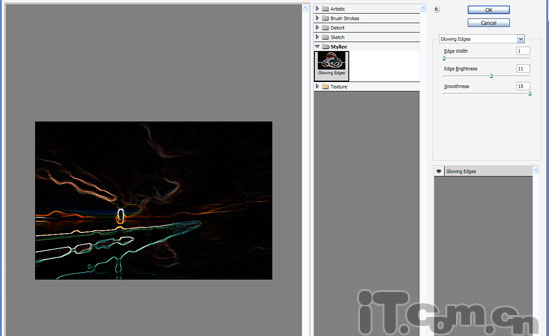
7、选择“滤镜—模糊—径向模糊”,设置数量为72,模糊方法为缩放、品质为好,模糊中心大概调整到女人的位置,如图所示。如果你觉得效果不够,可以按下Ctrl+F重复执行径向模糊。
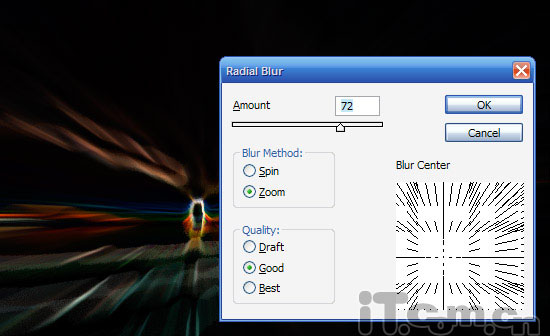
8、设置混合模式为滤色,这样就得到一些显示的光线了。

手机版,更便捷!
时间:2017-01-19 浏览次数: 编辑:9upk
6、再复制一次背景图层,把得到的图层放到图层的最顶部,然后选择“滤镜—风格化—照亮边沿”,设置参考下图。
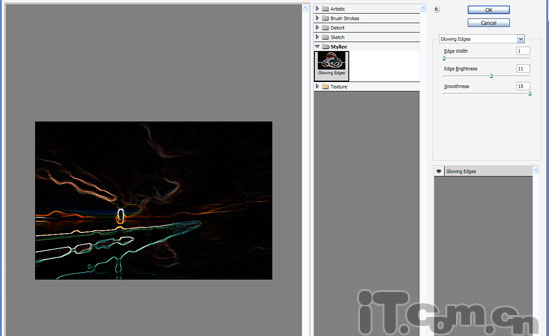
7、选择“滤镜—模糊—径向模糊”,设置数量为72,模糊方法为缩放、品质为好,模糊中心大概调整到女人的位置,如图所示。如果你觉得效果不够,可以按下Ctrl+F重复执行径向模糊。
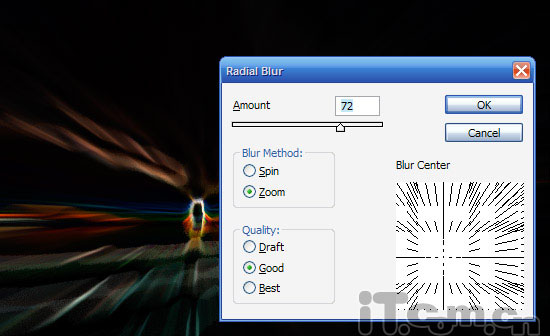
8、设置混合模式为滤色,这样就得到一些显示的光线了。

标签: Photoshop
上一篇:PS基本教程 怎么用Photoshop画笔工具下一篇:如何打造甜美的淡褐色外景婚片?Photos